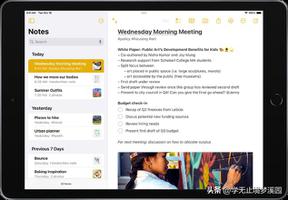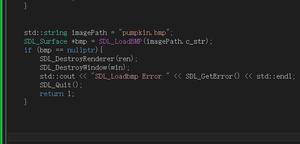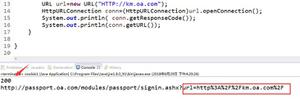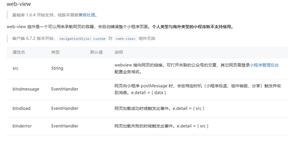什么是紧急求救,如何设置iPhone紧急SOS(2023)
苹果的紧急SOS安全功能有助于确保您在紧急情况下可以获得帮助。
Apple的紧急求救功能让您无需解锁手机即可联系紧急服务。它还会将您的位置发送给您的紧急联系人。因此,如果您需要快速帮助,紧急 SOS 功能可以联系紧急服务并将您的位置发送给您的紧急联系人。听起来很有趣?这是设置方法!
- 自动将您所在位置的 ping 发送到紧急联系人,这样您的亲人就会知道您在哪里。
- 知道您在遇到麻烦时始终能够获得紧急服务和您的紧急联系人,让您更加安心。
- 如果您住在兼容的国家/地区,即使没有 Wi-Fi 或蜂窝网络连接,也可以在 iPhone 14 上通过卫星使用紧急 SOS 联系帮助。

如何设置iPhone紧急SOS
如果您喜欢只需滑动即可联系您的紧急联系人和 911 服务的想法,这里介绍了如何以两种不同的方式设置该功能,具体取决于您最容易做的事情和您认为最简单的事情记住。
通过卫星的紧急 SOS 让您即使在没有蜂窝或 Wi-Fi 连接时也可以联系紧急服务。此功能仅适用于 iPhone 14 及更新机型。
呼叫紧急 SOS 并保留
启用紧急 SOS 的第一种方法是同时按住侧边和音量按钮拨打电话。当您设置此功能时,同时按住按钮将触发紧急联系页面,您可以在其中滑动以拨打紧急求救电话。
- 转到 设置。
- 点按 紧急求救。
- 将 呼叫保持 打开。启用时它将是绿色的。
现在,无论何时需要拨打紧急电话,您都可以按住音量按钮和侧边按钮。出现紧急呼叫屏幕后,您仍然需要滑动才能拨打紧急电话。
按五次呼叫紧急求救
启用紧急求救的第二种方法是连续按侧边按钮五次。这个选项稍微极端一些,因为它会自动触发呼叫,给你八秒的时间来取消紧急呼叫。这意味着,如果您连续点击侧边按钮五次,您只需等待几秒钟,紧急呼叫就会接通。如果您真的处于紧急情况下,这可能是一个更方便的选择。要启用五次呼叫呼叫:
- 转到 设置。
- 点按 紧急求救。
- 开启 按 5 次呼叫 。启用时它将是绿色的。
启用紧急 SOS 后,对于此功能的第二部分,您需要设置紧急联系人,以便在您遇到紧急情况时可以通知他们。您可以通过在“紧急求救”设置中向下滚动并点击“健康”中的“编辑紧急联系人”来执行此操作。
以上是 什么是紧急求救,如何设置iPhone紧急SOS(2023) 的全部内容, 来源链接: utcz.com/dzbk/922222.html